Windows 10 bietet auch die Möglichkeit, dass sich der PC per Wake on LAN starten lässt. Damit dies funktioniert, muss jedoch eure Netzwerkkarte diese Funktion unterstützen. Ob dies der Fall ist, könnt ihr auf der Homepage des Herstellers herausfinden.
Um Wake on LAN zu aktivieren muss der entsprechende Netzwerk Treiber installiert sein. Der Standard Windows Netzwerkkarten Treiber reicht hierfür nicht.
Konfiguration der Netzwerkkarte
Zuerst muss der Windows Gerätemanager gestartet werden. Dazu einfach auf das Windows Start Logo ein Rechtsklick machen und “Geräte Manger” auswählen.
Im Geräte Manager dann eure Netzwerkkarte auswählen und per Doppelklick die Einstellungen öffnen. In diesem Menü dann kontrollieren, dass “Wake on magic packet” aktiviert ist.
Windows anpassen
Nun muss bei Windows noch eine Einstellung angepasst werden. Dazu müssen die Energie Optionen geöffnet werden.
In den Energieoptionen dann “Auswählen, was beim Drücken des Netzschalters geschehen soll” auswählen
Danach “Einige Einstellungen sind momentan nicht verfügbar” wählen.
Hier muss “Schnellstart aktivieren” deaktiviert werden.
Nun sollte euer PC sich per Wake on LAN starten lassen.

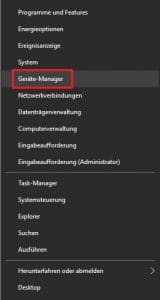
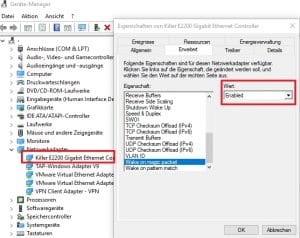
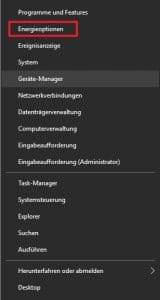
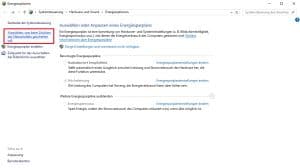
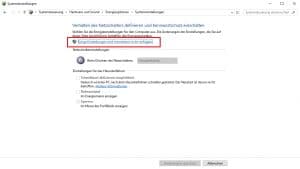
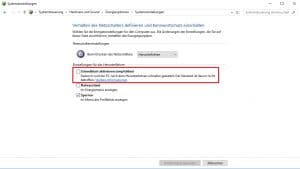
Für Wake on LAN gibt es auf der Website http://www.wake-on-lan.ch ein übersichtliches Wake on LAN Tool mit integriertem Netzwerkscanner. Die Geräte lassen sich wecken, rebooten und auch herunterfahren.